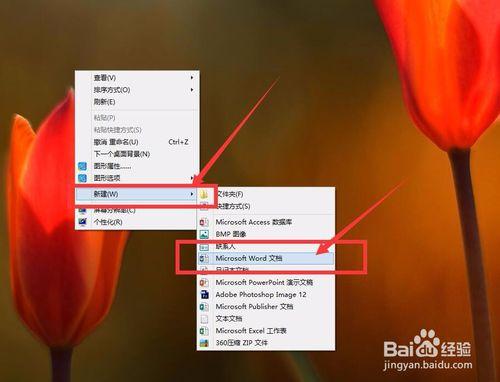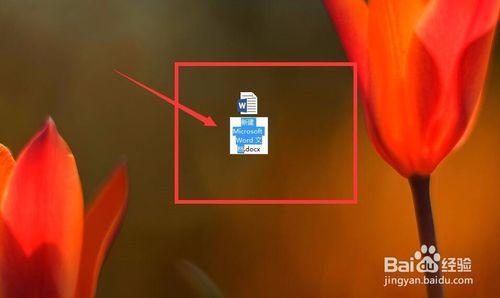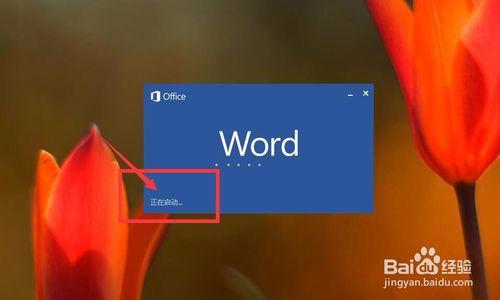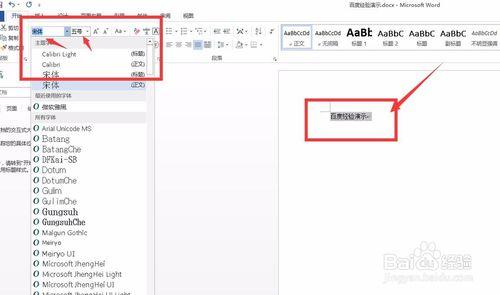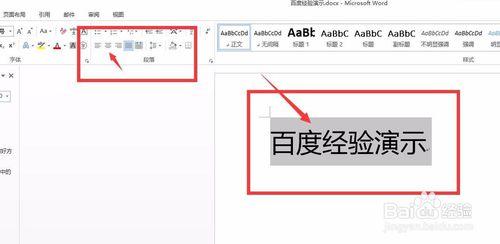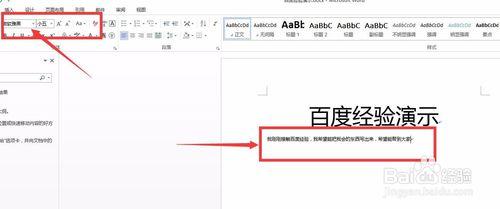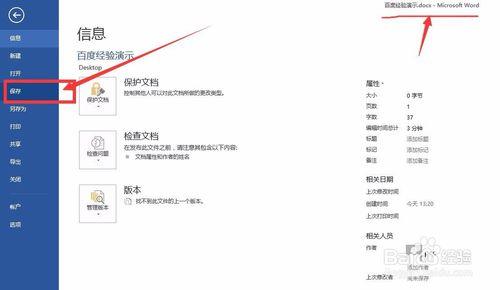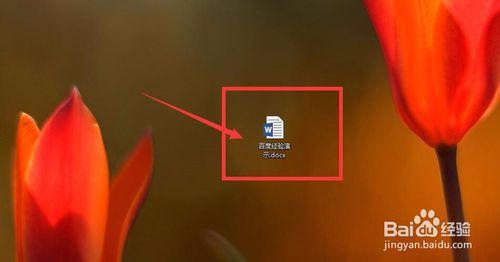這裡我就介紹一下關於怎麼使用2013的 0ffice 建立word的方法希望能幫到大家,這裡offic2013是我在網上下載的,這裡我已經安裝好了關於怎麼下載怎麼安裝怎麼激和,大家不知道話可以在下面留言我做把工具檔案分享一下!這裡希望能幫到大家!
工具/原料
2013版本的office
電腦一臺
方法/步驟
這裡是介紹已經安裝了2013office的,介紹一下2013版本的office怎麼建立word文件和怎麼處理文件。這裡先右擊電腦螢幕空白處選著新建按鈕 然後點選Microsoft word 文件(這裡已經標記出來了)
點選了這是就會重新一個新建的Microsoft word 文件(這裡已經標記出來了)這裡還能修改他(文件)的名稱
然後點選開啟word文件,因為我這是是2013版本的所以看著有點炫(這裡已經標記出來了)!
當開了word我們就開始進行文件的處理(這裡已經標記出來了)我們首先寫標題,然後對他(標題)進行格式處理 字型,文字的大小等
處理了標題,我們就要對文件的正文進行修改,同樣是字型,大小,格式的處理(這裡已經標記了字型,大小等)
處理好文件了,我們下一步就是儲存文件(這裡已經標註了)做word文件一定要時時儲存
當你儲存好了,你的word文件就算完成了(這裡已經標記好了)然後你就可以做下一個文件了!這裡希望能幫的到你!
注意事項
做word文件一定要時時儲存